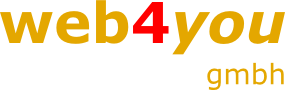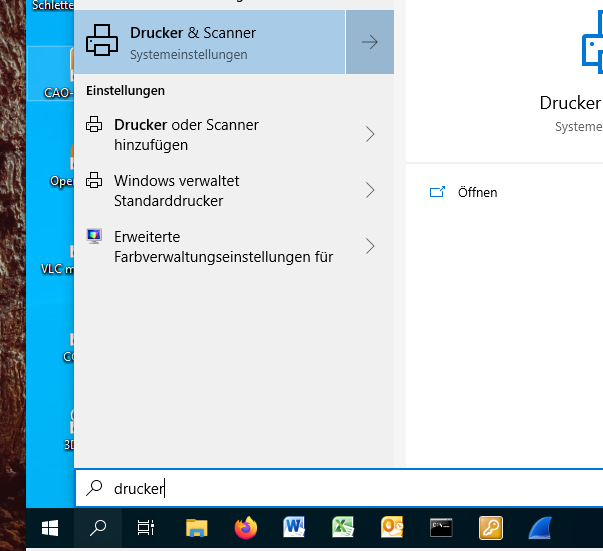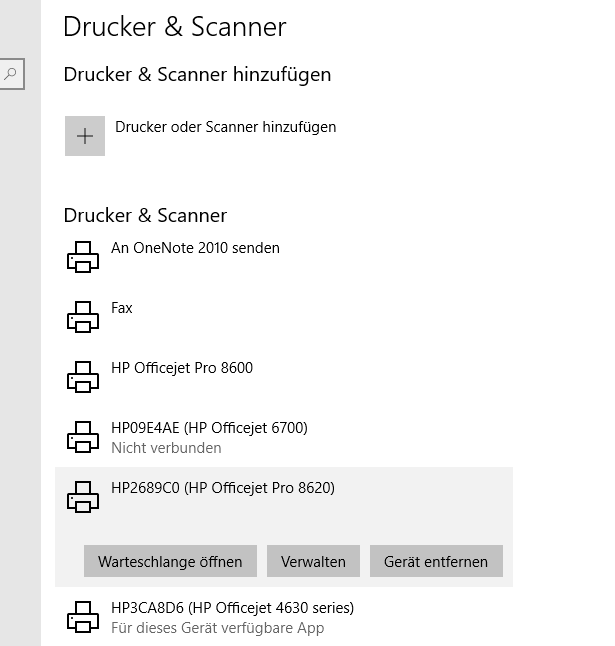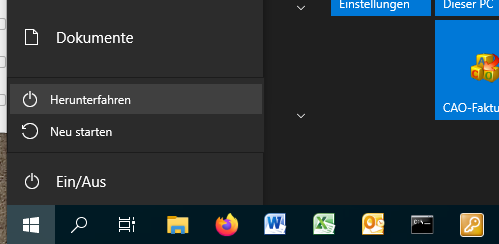Hier zeigen wir Ihnen, wie Sie unter Windows 10 «verklemmte» Druckaufträge löschen können.
Gehen Sie dazu unten Links auf die Suchleiste oder das Suchsymbol. Geben Sie auf der Tastatur «Drucker» ein. Danach klicken Sie auf «Drucker & Scanner».
Im Bild rechts sehen Sie wie das aussieht. Klicken Sie auf das Bild um es zu vergrössern.
Wählen Sie dann Ihren Drucker aus. Dann wählen Sie «Warteschlange öffnen.
Im Bild rechts sehen Sie wie das aussieht. Klicken Sie auf das Bild um es zu vergrössern.
Jetzt wählen Sie alle «stehengebliebenen» Druckaufträge aus. Dann klicken Sie oben den Menupunkt «Drucker» und anschliessend klicken Sie auf «Alle Druckaufträge abbrechen». Anschliessend schliessen Sie alle Fenster.
Im Bild rechts sehen Sie wie das aussieht. Klicken Sie auf das Bild um es zu vergrössern.
Sollte der Drucker immer noch nicht funktionieren, dann müssen Sie den PC/Laptop einmal ganz herunterfahren. Dazu drücken Sie die linke «Shift-Taste» – also die Taste, welche Sie auch zum Grosschreiben benutzen. Drücken und halten Sie diese und klicken dann mit der linken Maustaste auf «Herunterfahren». Die «Shift-Taste» dürfen Sie jetzt wieder loslassen. Danach schalten Sie den PC/Laptop wieder ein.
Im Bild rechts sehen Sie wie das aussieht. Klicken Sie auf das Bild um es zu vergrössern.